- Autorius Jason Gerald [email protected].
- Public 2024-01-18 20:12.
- Paskutinį kartą keistas 2025-01-23 12:26.
Šiais laikais žiūrėti filmą yra taip paprasta, kaip keli mygtuko paspaudimai. Taip, tai buvo taip paprasta, kol plėvelė sustingo ir buferis nuslinko kaip sraigė. Dažnai sunku pasakyti, kas yra atsakingas už sulėtėjimą. Jei visi bandymai pagerinti savo interneto nustatymus, kompiuterio naudojimą ir maršrutizatoriaus nustatymus yra bevaisiai, apsvarstykite galimybę užsisakyti kitą interneto paslaugų planą arba tuo pat metu kitą paslaugų teikėją.
Žingsnis
1 būdas iš 3: interneto ryšio taisymas
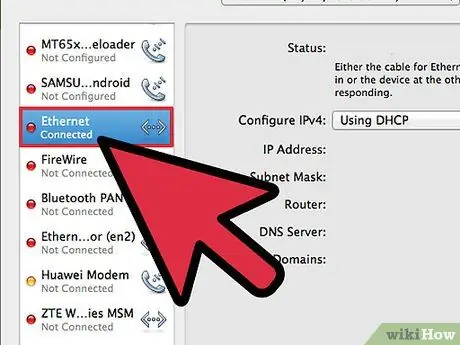
Žingsnis 1. Internetiniam ryšiui naudokite „Ethernet“
Laidiniai ryšiai paprastai yra greitesni nei „WiFi“. Pabandykite prijungti kompiuterį prie maršrutizatoriaus eterneto kabeliu. Tikriausiai pastebėsite pagerėjimą.
Ši parinktis paprastai nepasiekiama mobiliesiems įrenginiams
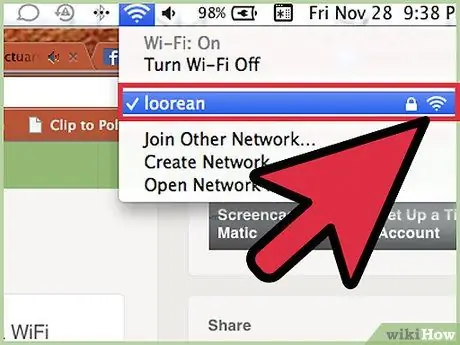
Žingsnis 2. Pabandykite būti arti „WiFi“signalo
Jei negalite naudoti eterneto, prisijunkite prie „WiFi“signalo, nes tai daug greičiau nei standartinis telefono duomenų ryšys. Perkelkite į tą patį kambarį, kuriame yra belaidžio maršrutizatoriaus kambarys, arba įsigykite įrenginį, kad praplėstumėte „WiFi“aprėptį, kad sustiprintumėte signalą namuose.
Žr. Toliau pateiktą skyrių, kaip optimizuoti maršrutizatorių, kad išnaudotumėte visas „WiFi“signalo galimybes
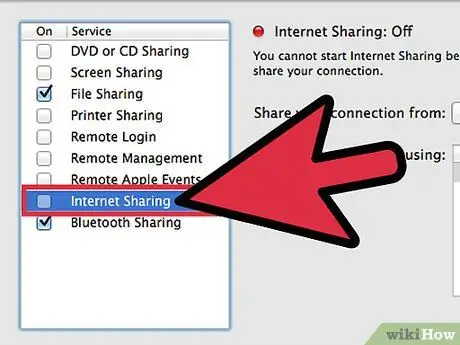
Žingsnis 3. Išjunkite konkuruojantį įrenginį
Jei esate tinkle, kuriame yra bendras interneto ryšys, atjunkite visus įrenginius nuo tinklo, kai jie nenaudojami. Papildomi kompiuteriai ir mobilieji įrenginiai gali labai sulėtinti vaizdo srautą.
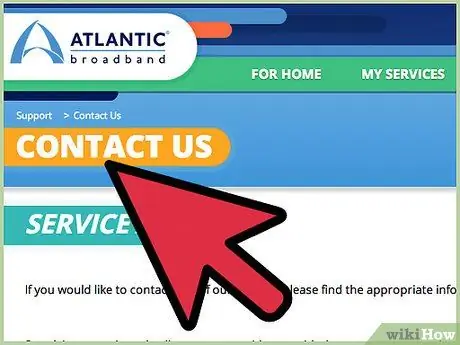
Žingsnis 4. Susisiekite su savo PIJI
Paskambinkite savo interneto paslaugų teikėjui (PIJI) arba interneto paslaugų teikėjui ir paprašykite jų išanalizuoti jūsų interneto ryšį dėl galimų problemų. Kartais PIJI gali išspręsti problemą, dėl kurios jūsų internetas sulėtėja. Jei jūsų duomenų naudojimas viršijo naudojimo limitą, PIJI gali „užgniaužti“jūsų ryšį, kad iki kito atsiskaitymo ciklo jis taptų daug lėtesnis.
Taip pat galite pasirinkti atnaujinti savo interneto paketo prenumeratą arba pereiti prie kito PIJI
2 metodas iš 3: pagreitinkite kompiuterį ir programinę įrangą
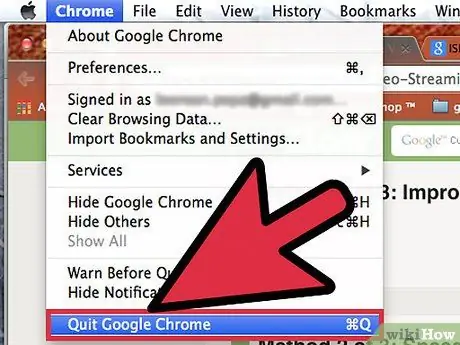
Žingsnis 1. Uždarykite visas programas, kurių nenaudojate
Jei atidarytos kitos intensyvios programos, jūsų kompiuteris ar mobilusis įrenginys gali nesugebėti transliuoti vaizdo įrašų taip greitai, kaip suteikia interneto ryšys. Vaizdo žaidimai ir programos, naudojančios internetą, gali būti našta procesoriui, net jei nenaudojate jų aktyviai.
Šiame skyriuje aptariama diskusija skirta kompiuteriams. Jei naudojate mobilųjį įrenginį, eikite tiesiai į maršrutizatoriaus optimizavimo skyrių
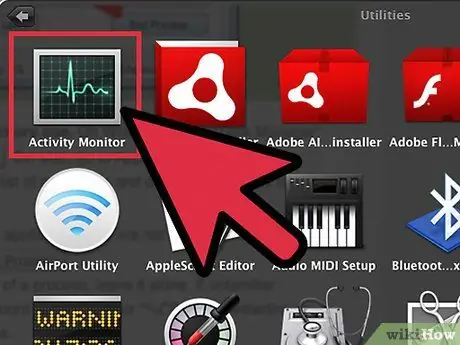
Žingsnis 2. Patikrinkite kompiuterio atminties naudojimą
„Windows“sistemoje atidarykite „Task Manager“paspausdami Ctrl alt="Image" Delete. „Mac“sistemoje eikite į Programos → Utilities → Activity Monitor. „Windows“ir „Mac“sistemose peržiūrėkite procesų sąrašą ir „atidžiai“nustatykite, kuriuos procesus uždaryti, vadovaudamiesi šiomis gairėmis:
- Jei atpažįstate programos pavadinimą ir šiuo metu jos nenaudojate, sustabdykite programą spustelėdami Baigti procesą arba Baigti procesą.
- Jei neatpažįstate proceso pavadinimo, palikite jį ramybėje. Jei nepažįstami procesai naudoja daug „atminties“arba „%CPU“, pabandykite iš naujo paleisti kompiuterį arba nuskaityti virusus.
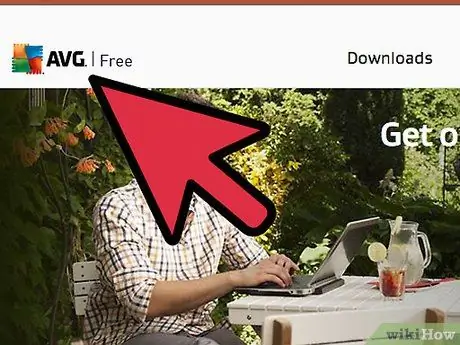
Žingsnis 3. Atsikratykite viruso
Kai kurie kenkėjiški virusai verčia jūsų kompiuterį naudoti jo apdorojimo galią kitiems žmonėms. Atsisiųskite antivirusinę programinę įrangą, jei jos neįdiegėte savo kompiuteryje, tada nuskaitykite, ar kompiuteryje nėra virusų, naudodami tą programinę įrangą.
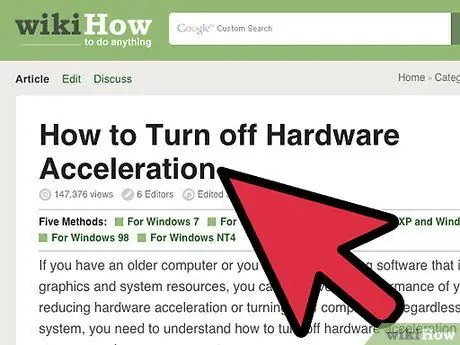
Žingsnis 4. Išjunkite aparatūros spartinimą senesniuose kompiuteriuose
Išjungę aparatūros pagreitį, o ne naudodamiesi kompiuterio nustatymais, vaizdo įrašų atkūrimo programos gali valdyti išteklių poreikius. Ši idėja yra gera, jei jūsų kompiuteris turi sunkiai tvarkyti šiuolaikines svetaines ir vaizdo įrašus, tačiau tai nėra būtina didesnės galios įrenginiams.
- „Windows“kompiuteryje spustelėkite šią nuorodą ir vykdykite instrukcijas, atitinkančias jūsų operacinę sistemą.
- „Mac“sistemoje išjunkite šį nustatymą „Flash“grotuvuose ar kituose vaizdo įrašų leistuvėse, dešiniuoju pelės klavišu spustelėdami, spustelėdami komandą arba „dviem pirštais spustelėdami“patį vaizdo įrašą, kad būtų parodytas parinkčių meniu.
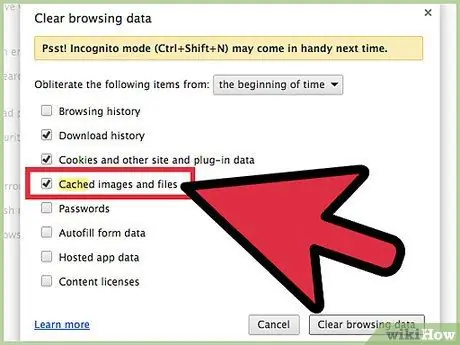
Žingsnis 5. Išvalykite naršyklės talpyklą
Eikite į naršyklės nuostatas ir raskite talpyklos nustatymus. Išvalykite talpyklą arba padidinkite vietos, kurią naršyklė gali naudoti informacijai saugoti, kiekį.
Daugiau informacijos apie konkrečią naršyklę rasite šiose instrukcijose
3 iš 3 metodas: maršrutizatoriaus optimizavimas vaizdo transliacijai
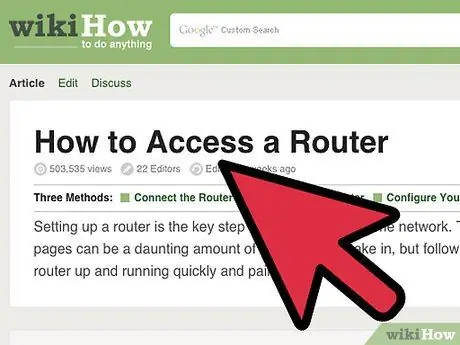
Žingsnis 1. Pasiekite savo maršrutizatoriaus nustatymus
Pasiekite belaidžio maršrutizatoriaus nustatymus įvesdami maršrutizatoriaus IP adresą. Čia yra labiausiai paplitusių maršrutizatorių prekių ženklų sąrašas.
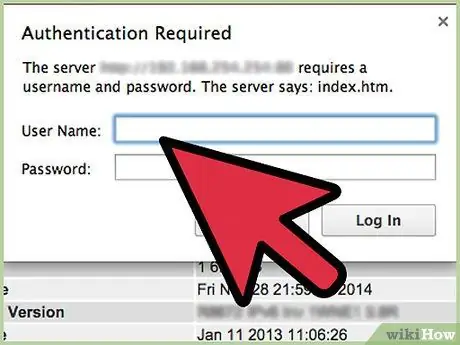
Žingsnis 2. Eikite į maršrutizatoriaus nustatymus
Įveskite savo maršrutizatoriui pasirinktą vartotojo vardą ir slaptažodį arba numatytąjį maršrutizatoriaus prekės ženklo slaptažodį. Pasiekę nustatymus, perskaitykite būdus, kaip optimizuoti tinklą vaizdo transliacijai.
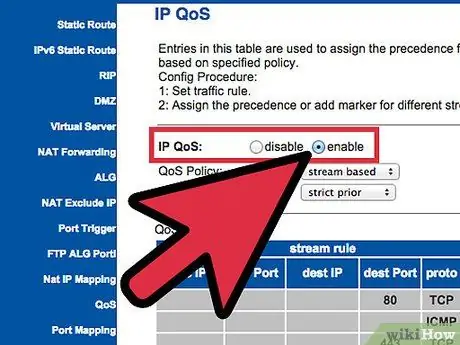
Žingsnis 3. Įjunkite QoS arba WMM
Kiekviena maršrutizatorių įmonė maršrutizatoriaus nustatymus tvarko šiek tiek skirtingai. Galite rasti tiesioginę nuorodą į „QoS“arba „Service Quality“arba gali tekti spustelėti kitus meniu, kol pamatysite QoS nustatymus. Pakeiskite šį nustatymą į „Įjungta“, kad pirmenybė būtų teikiama vaizdo transliacijai ir kitam didelio intensyvumo tinklo naudojimui. Kai kuriuose naujesniuose maršrutizatoriuose galite įjungti „WMM“nustatymą, kad gautumėte panašius rezultatus.
- „Netgear“maršrutizatoriuje pasirinkite „Paskesnis QoS“, „ne“„Upstream QoS“.
- Jei nematote jokių pokyčių, greičiausiai jūsų interneto priežiūrą stabdanti kliūtis yra jūsų interneto paslaugų teikėjas.
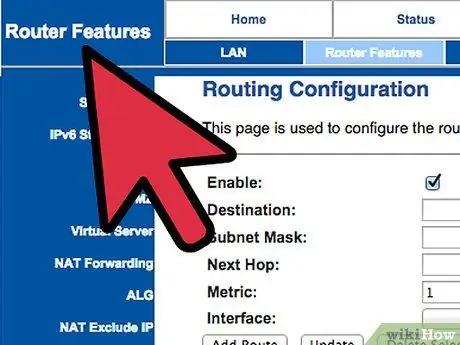
4. Jei įmanoma, pabandykite įjungti „Burst ACK“
Jei jūsų maršrutizatoriuje yra ACK nustatymas, tikėtina, kad ši funkcija yra tame pačiame meniu kaip ir QoS nustatymas. Pakeiskite savo ACK nustatymą į „Burst ACK“ galima padidina vaizdo transliacijos greitį, tačiau dėl tam tikrų ryšių gali nutrūkti ryšys, sutrumpėti diapazonas arba atsirasti kitų problemų. Atkreipkite dėmesį į numatytąjį nustatymą (paprastai „Neatidėliotinas ACK“), kad galėtumėte pakeisti šį pakeitimą, jei matote aukščiau nurodytas problemas.
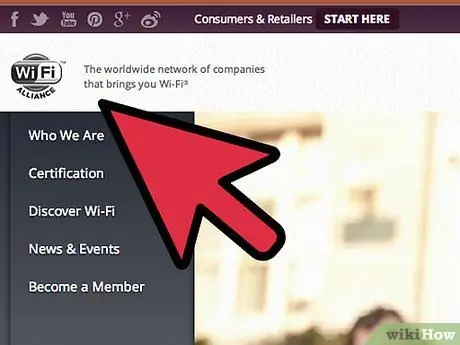
Žingsnis 5. Atnaujinkite maršrutizatorių
Jei jūsų belaidis maršrutizatorius yra pasenęs, gali būti naudinga jį pakeisti naujesniu modeliu. Norėdami gauti geriausius rezultatus, nusipirkite maršrutizatorių su 802.11n standartu (o ne „802.11n juodraščiu“), kad gautumėte geriausią signalą, arba naujesnį 802.11ac standartą.
Patikrinkite, ar maršrutizatoriaus rezultatai atitinka reklamuojamus, apsilankę „WiFi Alliance“svetainėje ir paieškos juostos viršuje dešinėje ieškodami produkto pavadinimo. Jei jis yra sąraše, tai reiškia, kad produktas yra sertifikuotas
Patarimai
- Jei vaizdo transliacija vyksta neįprastai lėtai, sustabdykite procesą ir palaukite, kol vaizdo įrašas bus buferizuotas, arba atsisiųskite vaizdo įrašą, jei yra atsisiuntimo nuoroda.
- Jei „YouTube“vienu metu palaiko tik vieną nedidelę skiltį, pakeiskite šią parinktį naudodami „YouTube Center“priedą.
- Taip pat patartina atnaujinti naršyklę ar vaizdo transliacijos programą.






